インポート フィーチャーの編集(Editing Imported Features)
インポートしたフィーチャーを新しいファイルにあるジオメトリと置き換えることができます。
インポートしたドキュメントから作成されたフィーチャーを編集するには:
-
FeatureManagerデザイン ツリーにおいて、インポートしたドキュメントから作成されたフィーチャーを右クリックし、フィーチャー編集(Edit Feature) を選択します。
開く(Open)ダイアログ ボックスが表示されます。
ファイルの種類(Files of Type) リストから目的のファイル フォーマットをクリックします。
-
インポートする希望のファイルまで参照します。
ファイル名がファイル名(File name)ボックスに表示されます。
必要に応じて面とエッジを合わせる(Match faces and edges)チェックボックスを選択します。 これにより以下のことが可能になります:
-
開く(Open)をクリックします。
インポートされたソリッドは、新規ドキュメント内のデータが効果的にボディに編みあわせられる場合にのみ置き換えられます。 サーフェス フィーチャーは、新規ドキュメントの最初のサーフェスで置き換えられ、また新規ファイルのその後のサーフェスはモデルに追加されます。
 ACIS、Autodesk Inventor、 IGES、 Parasolid、 Pro/ENGINEER、 Solid Edge、 STEP、 VDAFS、または VRMLファイルから作成されたフィーチャーのみ編集できます。
ACIS、Autodesk Inventor、 IGES、 Parasolid、 Pro/ENGINEER、 Solid Edge、 STEP、 VDAFS、または VRMLファイルから作成されたフィーチャーのみ編集できます。
|
フィーチャー編集(Edit Feature)を選択する前にインポート ボディにフィーチャーを追加した場合、SolidWorksにより可能な場合、これらのフィーチャーの再構築が行われます。
例えば、このSTEP ファイルにはインポート フィーチャーが含まれます。 インポート ボディにフィーチャーを追加する必要があります。
インポート ボディの底面を選択します。 -
面取り(Chamfer) をクリックします。 をクリックします。
面取り(Chamfer)PropertyManager が表示されます。
|
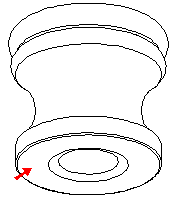
|
-
面取りパラメータ(Chamfer Parameters)で必要な設定に変更し、OK  をクリックします。 をクリックします。
インポート ボディの底面には追加の面取りフィーチャーが表示されています。
|
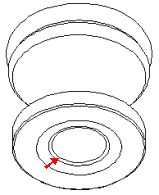
|
-
FeatureManager デザイン ツリーでインポート 1(Imported1)を右クリックし、フィーチャー編集(Edit Feature)を選択します。
このフィーチャーは親子関係を含んでいるか、参照されていることを警告するメッセージボックスが表示されます。
-
OKをクリックします。
開く(Open)ダイアログ ボックスが表示されます。
-
希望のSTEPファイルを選択し、開く(Open)をクリックします。
STEPファイルがインポート ボディとともに開きます。 インポート ボディに追加した面取りフィーチャーは再構築されます。 インポート ボディに追加したこのフィーチャーは、フィーチャー編集(Edit Feature)を選択する前に再構築する必要がありませんでした。
|
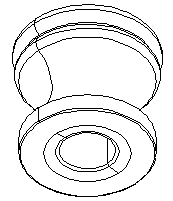
|